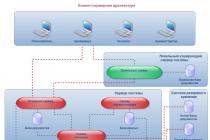Project Professional 2019 Project Professional 2016 Project 2010 Project Online Desktop Client Project Professional 2013 Project Standard 2010 Project Standard 2013 Project Standard 2016 Project Standard 2019 Menej
V Project Professional 2016 môžu niektoré zdroje vyžadovať schválenie od správcu zdrojov. Ak ste pripojení k Projectu Online, možno máte viacero zdrojov, ktoré musia požiadať o zapojenie zdrojov, aby bolo možné zdroj použiť v projekte. Projekt zobrazuje tento indikátor, keď potrebujete požiadať o zapojenie. Zapojenie je dohoda medzi projektovým manažérom a manažérom zdrojov, ktorá umožňuje konkrétnemu zdroju pracovať na projekte po určitú dobu. určité obdobiečas, v určitom percente času zdroja alebo v rámci určeného počtu hodín.
Priraďte tempu k úlohePovedzme, že chcete niekoho dočasne priradiť k projektu. V poli Priradenie zdrojov môžete určiť, koľko času tento zamestnanec strávi prácou.
Je na prácu pridelených veľa ľudí?Ak máte jednu úlohu, ku ktorej je priradených veľa používateľov, vykonávanie zmien v stĺpci Názvy zdrojov nemusí byť dostupné. Tento stĺpec dokáže spracovať iba 256 znakov a ak je k úlohe priradených veľa zdrojov, tento limit môže byť prekročený.
Pre úlohy, ktoré vyžadujú veľa priradených zdrojov, je najlepšie vytvoriť si vlastné priradenia a vykonať zmeny v týchto priradeniach v dialógovom okne Podrobnosti úlohy.
Nižšie uvedené informácie sú len orientačné. Viac o tomto materiáli a jeho praktické uplatnenie to zistíte sledovaním videa.
Práca so zoznamom zdrojov v MS ProjectKeď určíte svoje potreby zdrojov, musíte ich pridať do plánu projektu.
Zoznam zdrojov obsahuje:
- Názov zdroja.
- Denný čas, ktorý môže byť zdroj použitý na vykonávanie úloh.
Niektoré úlohy vyžadujú viac ako jeden zdroj na ich vykonanie. Pre väčšie pohodlie môžete pri priraďovaní zdrojov k takýmto úlohám vytvárať skupiny zdrojov. Konsolidácia zdrojov tiež uľahčuje vykazovanie. Skupina prostriedkov môže byť ľubovoľná kombinácia jednotlivých zdrojov. Zvyčajne sa používa na klasifikáciu zdrojov na účely kontroly a vykazovania.
Systém riadenia projektov MS Project Professional 2013 využíva tieto typy zdrojov:
- Materiál. Tento typ sa používa na opis materiálov alebo tímov zapojených do projektu.
- Pôrod. Tento typ zdroja sa používa na popis zamestnancov alebo vybavenia spoločnosti.
- Výdavky. Tento typ zdroja možno použiť na opis dodávateľov zapojených do projektu
Ak chcete vytvoriť zoznam zdrojov:
Pre viac Detailný popis zdroje, ktoré potrebujete:

- V poli „E-mailová adresa“. e-mail“ zadáva e-mail zdroja, pomocou ktorého je možné zdroj kontaktovať.
- Do poľa „Účet Windows“ zadajte prihlasovacie meno používateľa a názov domény, v ktorej je používateľ členom, aby sa tento používateľ synchronizoval s podnikovým fondom zdrojov spoločnosti.
- V poli Typ rezervácie sa nastavuje typ rezervácie pre zdroj: pridelená alebo navrhnutá. Ak je typ rezervácie nastavený na "dedicated", po zverejnení zadania na serveri bude zdrojom zaslaný zoznam úloh, ku ktorým je priradený tento projekt. Ak je typ rezervácie nastavený na "ponuka", distribúcia sa neuskutoční.
- Polia "Kód:" označujú kód zdroja podľa internej podnikovej klasifikácie.
- Ak chcete nastaviť typ zdroja ako rolu, nastavte položku „Univerzálne“, po ktorej sa vedľa zdroja v zozname zdrojov zobrazí ikona „viac osôb“.
- Kliknutím na tlačidlo " Zmeniť pracovný čas… » Kalendár zdrojov môžete zmeniť. Viac informácií o vytváraní kalendárov je popísaných v materiáli " Projektový kalendár »
- Ak chcete nastaviť poznámky, prejdite na kartu Poznámky. Popis práce s poznámkami je uvedený v materiáli " Popis úloh projektu ».
Ak chcete priradiť náklady k zdroju:
Tabuľka nákladových sadzieb je súbor sadzieb alebo cien za zdroj, ako aj paušálne platby za používanie zdroja. Tabuľky sadzieb nákladov na zdroje možno použiť na popis zmien v sadzbách a jednorazových sumách v priebehu projektu. Napríklad pomocou tabuliek nákladových sadzieb môžete opísať postupné zvyšovanie miezd zamestnancov po ukončení projektu. Celkovo môžete opísať až 25 zmien sadzieb a jednorazových platieb za použitie zdroja s uvedením času zmeny. MS Project uplatní nové sadzby po dosiahnutí termínu ďalšej zmeny.
Na jeden zdroj môžete použiť až päť tabuliek cenových sadzieb. Praktická hodnota táto funkcia je, že týmto spôsobom môžete použiť rôzne cesty mzdy za rôzne druhy práce. Tabuľky sadzieb nákladov sú spojené s úlohami.
S výnimkou jednorazových nákladov na použitie zdrojov, ktoré musíte vynaložiť na začiatku úlohy, MS Project využíva lineárnu akumuláciu nákladov v pomere k dokončenej práci. Môžete však použiť aj platbu na začiatku alebo na konci úlohy.
Typy nákladov pre rôzne typy zdrojov:
- Práca: "Štandardná sadzba", "Sadzba nadčas", "Cena za použitie"
- Materiál: "Štandardná sadzba", "Cena za použitie"
- Náklady: Náklady priradené konkrétnym projektovým úlohám
Ak chcete vytvoriť tabuľku sadzieb nákladov:

Vyberte tabuľku pomocou kariet A-E, takže môžete priradiť až päť typov cenových sadzieb. Tabuľka A je predvolená tabuľka. Ak konkrétne nešpecifikujete, ktorá tabuľka nákladových sadzieb sa má použiť pre konkrétnu úlohu, MS Project použije tabuľku A.
5. Do polí Štandardná sadzba, Sadzba za prácu nadčas a Cena za použitie zadajte príslušné hodnoty. V poli "Dátum platnosti" musíte zadať dátum, od ktorého zmeny nadobudnú účinnosť.
6. V poli „Akumulácia nákladov“ vyberte spôsob platby:
- Ak chcete zaplatiť celú sumu na začiatku práce, zvoľte "Na začiatku".
- Pre postupnú výplatu vyberte Proporcionálne.
- Ak chcete zaplatiť celú sumu na konci práce, zadajte "Po dokončení".
7. Kliknite na " OK».
Plánovanie zdrojov implementácie počítačový program na výrobný závod
Miškino 2015
| Úvod | |
| 1. Typy zdrojov v Microsoft Project a ich vzťah v projekte. | |
| 1.2. Úprava vlastností prostriedkov | |
| 1.3. Metodika plánovania materiálových zdrojov | |
| 1.4. Metodika plánovania nákladových zdrojov | |
| 2. Pridelenie zdrojov na realizáciu počítačového programu vo výrobnom podniku | |
| Záver | |
| Zoznam použitých zdrojov | |
Úvod
Microsoft Project - softvérový produkt Microsoft, navrhnutý tak, aby pomáhal manažérom a lídrom pri plánovaní a riadení projektov.
Pri plánovaní projektu si musíte vytvoriť zoznam úloh, ktoré je potrebné vyriešiť, a zoznam zdrojov, ktoré vám s tým môžu pomôcť, a potom priradiť zdroje k úlohám. Počas realizačnej fázy projektu je potrebné sledovať priebeh prác, termíny a vynaložené finančné prostriedky. Microsoft Project automatizuje tieto procesy – procesy plánovania a riadenia projektov.
IN moderné podmienky efektívne riadenie je cenným zdrojom organizácie spolu s finančnými, materiálnymi, ľudskými a inými zdrojmi. V dôsledku toho sa zvyšovanie efektívnosti riadiacich činností stáva jedným zo smerov zlepšovania činnosti podniku ako celku. Najzrejmejší spôsob, ako zlepšiť účinnosť prietoku pracovný proces je jeho automatizácia.
Cieľom práce je študovať v softvérový produktÚčel a činnosť programu Microsoft Project rôzne druhy zdrojov.
V súlade s týmto cieľom boli v štúdii stanovené tieto úlohy:
1. Preštudujte si typy zdrojov v Microsoft Project a ich vzťah v projekte.
2. Určite metodiku plánovania zdrojov.
Teoreticko-metodologickým základom štúdie boli práce domácich a zahraničných vedcov, ktorí študovali priemyselnú a sociálnu infraštruktúru, internetové zdroje, faktografický materiál, údaje z príkladu výpočtu dokončenia projektu v termíne a stanovenia časových rezerv na dokončenie projektu. projekt.
Typy zdrojov v Microsoft Project a ich vzťah v projekte.
Po vytvorení predbežného kalendárny plán je potrebné pristúpiť k plánovaniu zdrojov na určenie:
· Konkrétni realizátori úloh;
· Zodpovednosť za dosahovanie výsledkov;
· Trvanie úlohy, berúc do úvahy možnú obmedzenú dostupnosť zdrojov.
· Potreba materiálu, vybavenia, peňazí v danom období realizácie projektu;
· Tabuľka kalendára berúc do úvahy obmedzenia (nedostatočnosť) zdrojov.
Zdroje v programe Microsoft Project sa chápu ako ľudia, stroje, mechanizmy, vybavenie, materiály, náklady/príjmy a sú podporované tri typy zdrojov:
Pracovná sila sú obnoviteľné zdroje spoločnosti, ktoré zahŕňajú ľudí, stroje a vybavenie potrebné na dokončenie projektu. Prostredníctvom typu „práca“ musíte modelovať tie zdroje, pri ktorých musíte počítať s ich zaťažením / preťažením, dostatočnosťou alebo nedostatočnosťou, napríklad zaťažením desiatich pracovníkov. Ak teda máte k dispozícii iba desať pracovníkov a projekt potrebuje pätnásť pracovníkov, Microsoft Project vám ukáže, keď jeden alebo viacerí pracovníci chýbajú.
Pracovné zdroje ovplyvňujú trvanie úloh.
Materiálové zdroje sa používajú na modelovanie materiálov potrebných na vytvorenie výstupov projektu. tiež:
a. Prostredníctvom tohto typu sa modelujú dodávatelia, ak vás v projekte nezaujíma, koľko ľudí konkrétneho dodávateľa bude vykonávať tú či onú prácu.
b. Prostredníctvom materiálového typu zdroja sa modelujú aj nákladové položky, ak je potrebné zohľadniť ich odpis za jednotku času, napríklad prenájom žeriavu stojí 500 UAH. o jednej hodine.
c. Položky sa modelujú prostredníctvom materiálových zdrojov, ak sa platba uskutoční v inej mene, ako je mena projektu, napríklad nákup výťahu v dolároch.
d. Príjem alebo príjem do projektu je modelovaný cez materiálový typ, keďže materiálový typ zdroja môže mať svoju nákladovú hodnotu rovnajúcu sa napríklad mínus jednej (-1).
e. Prostredníctvom tohto typu zdrojov môžete modelovať pracovné zdroje, ak nepotrebujete zmeniť trvanie úloh a chcete viesť denný záznam zdrojov (možno kontroverzný bod, ale nie je to dogma alebo axióma, pretože , napríklad Microsoft Project dokáže spočítať počet pracovných zdrojov na úlohe, ale neumožňuje zadať požadované množstvo na každý deň, ale typ materiálu to umožňuje).
f. Prostredníctvom tohto typu sa modelujú fyzické objemy (m3, m2, tony) diel.
Drahé zdroje potrebné na modelovanie nákladov spojených s konkrétnou úlohou, ktoré však nezávisia od trvania úloh ani od pracovných zdrojov, ktoré sú im pridelené, napríklad ak potrebujete simulovať pozitívny vplyv na úradníka s cieľom urýchliť do jeho prijatia kladného rozhodnutia.
1.1. Metodika plánovania pracovnej sily
Na „robenie“ projektu sú potrební ľudia, stroje a zariadenia. Hlavné charakteristiky pracovnej sily v programe Microsoft Project sú:
1. Náklady – koľko bude stáť projekt použitie konkrétneho zdroja pracovnej sily;
2. Dostupnosť – kedy môže zdroj vykonávať určitú úlohu a koľko jednotiek konkrétneho zdroja je potrebných na dokončenie úlohy.
Zdrojom informácií o zdrojoch spoločnosti môže byť pracovník jej personálneho útvaru, zodpovedný za stavbu a odborník z výrobno-technického úseku príslušnej špecializácie. Ten môže slúžiť ako zdroj informácií o nákladoch na hodinu prevádzky zdroja.
Zoznam mechanizmov a ich náklady na hodinu poskytuje oddelenie zodpovedné za mechanizmy v spoločnosti. Spravidla ide o rozdelenie hlavného mechanika.
Informácie o ľudské zdroje možno uložiť aj do:
1. Adresa Kniha Microsoftu Outlook (karta „Zdroj – Pridať zdroje – Adresár…“), Obrázok 1;
Obrázok 1. Vytvorenie zdroja v programe Microsoft Project z adresára programu Outlook
2. Active Directory (záložka "Zdroj - Pridať zdroje - Active Directory");
3. Fond zdrojov (záložka „Zdroje – Fond zdrojov – Použiť zdroje z...“).
Fond zdrojov je súbor programu Microsoft Project, ktorý obsahuje iba zdroje.
4. V Enterprise Resource Pool na Microsoft Project Server v zobrazení Resource Center. Podnikový fond zdrojov vyžaduje pripojenie k Project Server 2013 alebo Project Online.
Ak teda pracujete s Project Server 2013 alebo Project Online, zdroje uložené v databázach produktov sa označujú ako podnikové zdroje, zatiaľ čo tie, ktoré existujú iba v súbore vášho projektu, sa označujú ako lokálne zdroje.

Obrázok 2. Pridanie prostriedkov z adresára alebo ActiveDirectory
Ak chcete vytvoriť zdroj v programe Microsoft Project, musíte prejsť do zobrazenia „Hárok zdrojov“, zadať jeho názov do stĺpca „Názov zdroja“ a vybrať požadovaný typ v stĺpci „Typ“ (alebo Labora alebo Materiál alebo náklady), Obrázok 3.
Ak potrebujete pridať zdroje z adresára alebo ActiveDirectory, musíte kliknúť na tlačidlo "Pridať zdroje" a vybrať požadovanú položku.

Obrázok 3. Typy zdrojov
Každý zdroj (akéhokoľvek typu), okrem iného, v projekte môže byť:
1. Univerzálny. Tieto zdroje, obrázok 3, sa používajú na určenie personálnych požiadaviek na projekt, ako sú tesári a vývojári. Pri dlhodobých projektoch teda veľmi často nie je vopred známe, ktorý konkrétny človek je potrebný na splnenie konkrétnej úlohy. Preto sa potreba najskôr zisťuje prostredníctvom univerzálnych zdrojov, t.j. je naplánovaný dostupný zdroj na vykonanie akejkoľvek náhodnej úlohy.
Napríklad v našom projekte budeme potrebovať programátora so znalosťou programovacieho jazyka C#. Ale často na začiatku projektu nie je známe, ktorá konkrétna osoba bude prácu vykonávať. Preto sa na začiatku plánuje projekt, v ktorom je univerzálny zdroj „Programátor C#“ priradený k úlohe a pomocou vlastných podnikových polí (len na serveri Microsoft Project Server alebo Project Online) sa určuje jeho znalosť programovacieho jazyka C#. List so zdrojmi (na serveri Microsoft Project Server alebo Project Online, v „Centre zdrojov“) musí mať medzi zamestnancami konkrétneho programátora, ktorý má tiež znalosti programovacieho jazyka C# definované pomocou vlastných podnikových polí (iba na serveri Project Server alebo Project Online). Následne, keď bude potrebné nahradiť univerzálny zdroj podnikovým zdrojom, ktorý má požadovanú sadu zručností a schopností, možno to urobiť pomocou dialógového okna Vytvoriť skupinu alebo Sprievodcu výmenou zdrojov (tieto ikony sa nachádzajú na karte Zdroje a sú aktívne iba po pripojení Project Professional 2013 k Project Server 2013 alebo Project Online).
Po podrobnom plánovaní projektu je žiaduce nahradiť generické zdroje špecifickými zdrojmi.
Generické zdroje sa najlepšie používajú pri práci s podnikovými zdrojmi Project Server, pretože iba v tomto prípade je možné nahradiť generické zdroje špecifickými zdrojmi podľa zvolených charakteristík.
Plánovanie prostredníctvom univerzálnych zdrojov umožní, najmä ak má vaša spoločnosť dostatočný počet zamestnancov, ktorí môžu vykonávať rovnakú prácu (10 právnikov alebo 5 marketérov), vyhnúť sa osobnému faktoru, keď sa projektoví manažéri snažia získať zamestnancov, ktorí sú pre nich „pohodlní“. , čo môže prirodzene viesť k preťaženiu „pohodlného“ a podťaženiu „nepohodlného“.
2. Rozpočet. Rozpočtové zdroje (práca, materiál a náklady) sa používajú na modelovanie celkového rozpočtu vyčleneného na projekt, t.j. umožniť projektovému manažérovi uviesť, koľko finančných prostriedkov má k dispozícii na porovnanie s potrebou na dokončenie projektu.
Napríklad máte rozpočet na materiály vo výške 350 tisíc rubľov. Na základe potreby materiálov v projekte Microsoft Project vypočíta, že na realizáciu projektu je potrebné minúť 323,6 tisíc rubľov na materiály. Pri porovnaní rozpočtových zdrojov a celkovej sumy bude možné vidieť rozdiel, Obrázok 4.
Na úrovni projektu možno zdroj rozpočtu priradiť iba k súhrnnej úlohe projektu.

Obrázok 4. Porovnanie rozpočtu so skutočnou potrebou
Okrem toho môže mať každý typ zdroja dve možnosti rezervácie (pridelené alebo navrhnuté):
· Oddaný(predvolená možnosť rezervácie) – možnosť rezervácie zdrojov. Vyhradený typ rezervácie znamená, že ak je zdroj priradený k úlohe, jeho zaťaženie, čas a hodiny potrebné na dokončenie práce sa budú brať do úvahy pri analýze celkovej dostupnosti a zaťaženia zdroja. Tento typ rezervácie sa používa, ak ste si istí, že konkrétny zdroj túto prácu vykoná.
Ak pracujete s Project Server 2013 alebo Project Online, potom pri priraďovaní vyhradeného zdroja k úlohe a publikovaní projektu (s. 10.3) bude tento vyhradený zdroj schopný podávať správy o úlohe cez webové rozhranie.
· Navrhnuté- možnosť rezervácie zdroja, používaná vo fáze plánovania projektu, keď si ešte nie ste istí, či tento zdroj bude vykonávať prácu vo vašom projekte alebo nie. Priradenie zdroja s „navrhovanou“ možnosťou rezervácie neznižuje jeho dostupnosť pre prácu na iných projektoch. Výber tohto typu rezervácie neovplyvní dostupnosť a načítanie zdroja. Zdroje nie sú vyrovnané s navrhovanými zdrojmi.
Ak pri práci s Project Server 2013 alebo Project Online priradíte k úlohe navrhovaný zdroj a zverejníte projekt, zdroj nebude môcť podávať správy o úlohe prostredníctvom webového rozhrania.
takže, Obrázok 5, v grafe zaťaženia prideleného zdroja, Vaus Klurman, je jeho preťaženie zvýraznené červenou farbou a preťaženie navrhovaného zdroja, Gob Beldof, preťaženie je zobrazené štandardnou farbou nakonfigurovanou pre nepreťažené zdroje.

Obrázok 5. Vyčlenené a navrhované zdroje
Článok sa zaoberá metodikou plánovania zdrojov v programe Microsoft Project.
Typy zdrojov v Microsoft Project a ich vzťah k realite
Po vytvorení predbežného plánu musíte prejsť na plánovanie zdrojov, aby ste určili:
- Špecifickí realizátori úloh;
- Zodpovednosť za dosahovanie výsledkov;
- Trvanie úlohy, berúc do úvahy možnú obmedzenú dostupnosť zdrojov.
- Potreba materiálu, vybavenia, peňazí v danom období realizácie projektu;
- Harmonogram kalendára s prihliadnutím na obmedzenia (nedostatok) zdrojov.
Zdroje v programe Microsoft Project sa chápu ako ľudia, stroje, mechanizmy, vybavenie, materiály, náklady/príjmy a sú podporované tri typy zdrojov:
1. Pracovná sila sú obnoviteľné zdroje spoločnosti, ktoré zahŕňajú ľudí, stroje a zariadenia potrebné na dokončenie projektu. Prostredníctvom typu „práca“ musíte modelovať tie zdroje, pri ktorých musíte počítať s ich zaťažením / preťažením, dostatočnosťou alebo nedostatočnosťou, napríklad zaťažením desiatich pracovníkov. Ak teda máte k dispozícii iba desať pracovníkov a projekt potrebuje pätnásť pracovníkov, Microsoft Project vám ukáže, keď jeden alebo viacerí pracovníci chýbajú.
Pracovné zdroje ovplyvňujú trvanie úloh.
2. Materiálové zdroje sa používajú na modelovanie materiálov potrebných na vytvorenie výstupov projektu. tiež:
a. Prostredníctvom tohto typu sa modelujú dodávatelia, ak vás v projekte nezaujíma, koľko ľudí konkrétneho dodávateľa bude vykonávať tú či onú prácu.
b. Prostredníctvom materiálového typu zdroja sa modelujú aj nákladové položky, ak je potrebné zohľadniť ich odpis za jednotku času, napríklad prenájom žeriavu stojí 500 UAH. o jednej hodine.
c. Položky sa modelujú prostredníctvom materiálových zdrojov, ak sa platba uskutoční v inej mene, ako je mena projektu, napríklad nákup výťahu v dolároch.
d. Príjem alebo príjem do projektu je modelovaný cez materiálový typ, keďže materiálový typ zdroja môže mať svoju nákladovú hodnotu rovnajúcu sa napríklad mínus jednej (-1).
e. Prostredníctvom tohto typu zdrojov môžete modelovať pracovné zdroje, ak nepotrebujete zmeniť trvanie úloh a chcete viesť denný záznam zdrojov (možno kontroverzný bod, ale nie je to dogma alebo axióma, pretože , napríklad Microsoft Project dokáže spočítať počet pracovných zdrojov na úlohe, ale neumožňuje zadať požadované množstvo na každý deň, ale typ materiálu to umožňuje).
f. Prostredníctvom tohto typu sa modelujú fyzické objemy (m3, m2, tony) diel.
3. Drahé zdroje.
Metodika plánovania pracovnej sily
Na „robenie“ projektu sú potrební ľudia, stroje a zariadenia. Hlavné charakteristiky pracovnej sily v programe Microsoft Project sú:
Zdrojom informácií o zdrojoch spoločnosti môže byť pracovník jej personálneho útvaru, zodpovedný za stavbu a odborník z výrobno-technického úseku príslušnej špecializácie. Ten môže slúžiť ako zdroj informácií o nákladoch na hodinu prevádzky zdroja.
Zoznam mechanizmov a ich náklady na hodinu poskytuje oddelenie zodpovedné za mechanizmy v spoločnosti. Spravidla ide o rozdelenie hlavného mechanika.
Informácie o ľudských zdrojoch môžu byť uložené aj v:
1. Adresár Microsoft Outlook (záložka „Zdroj – Pridať zdroje – Adresár…), Obrázok 1;
Obrázok 1. Vytvorenie zdroja v programe Microsoft Project z adresára programu Outlook
2. Active Directory (záložka "Zdroj - Pridať zdroje - Active Directory");
3. Fond zdrojov (záložka „Zdroje – Fond zdrojov – Použiť zdroje z...“).
Fond zdrojov je súbor programu Microsoft Project, ktorý obsahuje iba zdroje.
4. V Enterprise Resource Pool na Microsoft Project Server v zobrazení Resource Center. Podnikový fond zdrojov vyžaduje pripojenie k Project Server 2013 alebo Project Online.
Ak teda pracujete s Project Server 2013 alebo Project Online, zdroje uložené v databázach produktov sa označujú ako podnikové zdroje, zatiaľ čo tie, ktoré existujú iba v súbore vášho projektu, sa označujú ako lokálne zdroje.

Obrázok 2. Pridávanie prostriedkov z adresára alebo Active Directory
Ak chcete vytvoriť zdroj v programe Microsoft Project, musíte prejsť do zobrazenia „Hárok zdrojov“, zadať jeho názov do stĺpca „Názov zdroja“ a vybrať požadovaný typ v stĺpci „Typ“ (alebo Labora alebo Materiál alebo náklady), Obrázok 3.
Ak potrebujete pridať zdroje z adresára alebo Active Directory, musíte kliknúť na tlačidlo "Pridať zdroje" a vybrať požadovanú položku.

Obrázok 3. Typy zdrojov
Každý zdroj (akéhokoľvek typu), okrem iného, v projekte môže byť:
1. Univerzálny. Tieto zdroje, obrázok 3, sa používajú na určenie personálnych požiadaviek na projekt, ako sú tesári a vývojári. Pri dlhodobých projektoch teda veľmi často nie je vopred známe, ktorý konkrétny človek je potrebný na splnenie konkrétnej úlohy. Preto sa potreba najskôr zisťuje prostredníctvom univerzálnych zdrojov, t.j. na dokončenie úlohy „Písanie kódu“, ktorá je naplánovaná za tri mesiace, nepotrebujete konkrétne milovanú Nyuru Pakhomovú, ale programátora C # s viac ako 3-ročnými skúsenosťami.
Napríklad v našom projekte budeme potrebovať programátora so znalosťou programovacieho jazyka C#. Ale často na začiatku projektu nie je známe, ktorá konkrétna osoba bude prácu vykonávať. Preto sa na začiatku plánuje projekt, v ktorom je univerzálny zdroj „Programátor C#“ priradený k úlohe a pomocou vlastných podnikových polí (len na serveri Microsoft Project Server alebo Project Online) sa určuje jeho znalosť programovacieho jazyka C#. V hárku so zdrojmi (na serveri Microsoft Project Server alebo Project Online, v „Centre zdrojov“) musí byť prítomný konkrétny programátor „Stroustrup Bjorn“, ktorý má svoje jazykové znalosti určené aj pomocou vlastných podnikových polí (iba v Project Server, resp. Project Online) programovanie v C#. Následne, keď bude potrebné nahradiť univerzálny zdroj podnikovým zdrojom, ktorý má požadovanú sadu zručností a schopností, možno to urobiť pomocou dialógového okna Vytvoriť skupinu alebo Sprievodcu výmenou zdrojov (tieto ikony sa nachádzajú na karte Zdroje a sú aktívne iba po pripojení Project Professional 2013 k Project Server 2013 alebo Project Online).
Po podrobnom plánovaní projektu je žiaduce nahradiť generické zdroje špecifickými zdrojmi.
Generické zdroje sa najlepšie používajú pri práci s podnikovými zdrojmi Project Server, pretože iba v tomto prípade je možné nahradiť generické zdroje špecifickými zdrojmi podľa zvolených charakteristík.
Plánovanie prostredníctvom univerzálnych zdrojov umožní, najmä ak má vaša spoločnosť dostatočný počet zamestnancov, ktorí môžu vykonávať rovnakú prácu (10 právnikov alebo 5 marketérov), vyhnúť sa osobnému faktoru, keď sa projektoví manažéri snažia získať zamestnancov, ktorí sú pre nich „pohodlní“. , čo môže prirodzene viesť k preťaženiu „pohodlného“ a podťaženiu „nepohodlného“.
2. Rozpočet. Rozpočtové zdroje (práca, materiál a náklady) sa používajú na modelovanie celkového rozpočtu vyčleneného na projekt, t.j. umožniť projektovému manažérovi uviesť, koľko finančných prostriedkov má k dispozícii na porovnanie s potrebou na dokončenie projektu.
Napríklad máte rozpočet na materiál vo výške 350 000 UAH. Na základe potreby materiálov v projekte Microsoft Project vypočíta, že na realizáciu projektu je potrebné minúť na materiály 323,6 tisíc UAH. Pri porovnaní rozpočtových zdrojov a celkovej sumy bude možné vidieť rozdiel, Obrázok 4.
Na úrovni projektu možno zdroj rozpočtu priradiť iba k súhrnnej úlohe projektu.

Obrázok 4. Porovnanie rozpočtu so skutočnou potrebou
Okrem toho môže mať každý typ zdroja dve možnosti rezervácie (pridelené alebo navrhnuté):
- Oddaný(predvolená možnosť rezervácie) – možnosť rezervácie zdrojov. Vyhradený typ rezervácie znamená, že ak je zdroj priradený k úlohe, jeho zaťaženie, čas a hodiny potrebné na dokončenie práce sa budú brať do úvahy pri analýze celkovej dostupnosti a zaťaženia zdroja. Tento typ rezervácie sa používa, ak ste si istí, že konkrétny zdroj túto prácu vykoná.
Ak pracujete s Project Server 2013 alebo Project Online, potom pri priraďovaní vyhradeného zdroja k úlohe a publikovaní projektu (s. 10.3) bude tento vyhradený zdroj schopný podávať správy o úlohe cez webové rozhranie.
- Navrhnuté- možnosť rezervácie zdroja, používaná vo fáze plánovania projektu, keď si ešte nie ste istí, či tento zdroj bude vykonávať prácu vo vašom projekte alebo nie. Priradenie zdroja s „navrhovanou“ možnosťou rezervácie neznižuje jeho dostupnosť pre prácu na iných projektoch. Výber tohto typu rezervácie neovplyvní dostupnosť a načítanie zdroja. Zdroje nie sú vyrovnané s navrhovanými zdrojmi.
Ak pri práci s Project Server 2013 alebo Project Online priradíte k úlohe navrhovaný zdroj a zverejníte projekt, zdroj nebude môcť podávať správy o úlohe prostredníctvom webového rozhrania.
takže, Obrázok 5, v grafe zaťaženia vyhradeného zdroja Vaus Klurman je jeho preťaženie zvýraznené červenou farbou a preťaženie navrhovaného zdroja Gob Beldof, preťaženie je zobrazené štandardnou farbou nakonfigurovanou pre nepreťažené zdroje.

Obrázok 5. Vyčlenené a navrhované zdroje
Úprava vlastností prostriedkov
Ak chcete zmeniť vlastnosti konkrétneho zdroja (názov, cena, dostupnosť), môžete:
Na karte Všeobecné môžete nastaviť:

Obrázok 6. Informácie o zdroji. Karta Všeobecné

Obrázok 7. Nastavenie dovolenky v kalendári zdrojov

Obrázok 8. Modelovanie dostupnosti
Okno "Podrobnosti" na karte "Náklady" obsahuje informácie súvisiace s nákladmi na zdroj, Obrázok 9.

Obrázok 9. Informácie o zdroji. Karta Náklady
Ak potrebujete pre projekt zabezpečiť zmenu štandardnej sadzby v priebehu času, musíte vybrať dátum účinnosti aktuálnej sadzby a zadať novú sadzbu, ktorá bude platná od nového dátumu účinnosti.
Napríklad, ak sa vaša štandardná sadzba „Architekt“ od prvého mája zvýši o 10 %, musíte zadať dátum novej sadzby „01.05.11“ a percento zmeny sadzby „10 %“. Ak nezadáte dátum účinnosti, ale iba percentuálnu zmenu, dátum účinnosti novej sadzby sa bude rovnať aktuálnemu dátumu. Zadaním "-10%" znížite štandardnú sadzbu o 10%
V poli „Sadzba za nadčasy“ určíte sumu peňazí, ktorú budete platiť zdroje za nadčasy. Je dôležité pochopiť, že ak máte osemhodinový pracovný deň a zdroj pracuje 10 hodín denne, systém automaticky nezadá dve hodiny nadčasov ako spracovanie. Pri zadávaní skutočných informácií o úlohe budete musieť v poli „Skutočná práca nadčas“ samostatne uviesť, koľko nadčasov ten alebo ten zdroj odpracoval.
Pole „Náklady na použitie“ označuje sumu, ktorú je potrebné zaplatiť za prilákanie zdroja, napríklad okrem zaplatenia nákladov na hodinu prevádzky tohto žeriavu musíte zaplatiť aj náklady na jeho dodávku.
Štandardná sadzba sa spravidla uvádza ako cena za hodinu práce. V poli "Štandardná sadzba" môžete zadať aj náklady na týždeň alebo mesiac práce. Ale mesiac, z pohľadu Microsoft Project, je zvyčajne 20 pracovných dní, a ak máte 22 pracovných dní v mesiaci, potom pre zdroj, ktorého štandardná sadzba je označená ako "20 000 UAH / mesiac", jeho cena bude automaticky prepočítavať podľa počtu pracovných dní v mesiaci, Obrázok 10.

Obrázok 10. Prepočet nákladov na zdroj pri zadaní štandardnej sadzby za mesiac
Môžete tiež nastaviť päť rôznych cenových sadzieb pre každý zdroj. Tabuľka nákladových sadzieb – súbor informácií o sadzbách a sadzbách za zdroj vrátane štandardnej sadzby, sadzby práca nadčas, všetky náklady na používanie a dátum nadobudnutia platnosti sadzby poplatkov. Napríklad „murár“ za pokládku vo výške do troch metrov nad zemou môže dostať sadzbu 45 UAH / h a za prácu vo výške viac ako tri metre môže dostať sadzbu 50 UAH. / h.
Okrem toho Microsoft Project poskytuje tri spôsoby, ako nahromadiť plánované náklady na zdroje a prideliť skutočné náklady projektu:
- Na začiatku (náklady sa účtujú na začiatku úlohy);
- Na konci (náklady sa účtujú na konci úlohy);
- Proporcionálne (náklady sa rozdeľujú proporcionálne v procese dokončenia úlohy), Obrázok 11.

Obrázok 11. Možnosti odpisu / časového rozlíšenia
Na karte Poznámky Obrázok 12, Môcť:
Akékoľvek dôvody na zmenu, napríklad v mzdách, by ste mali zaznamenať na karte Poznámky. Aj keď, úprimne povedané, tú či onú informáciu môžete začať hľadať v poznámkach zo stoviek zdrojov
Namiesto prikladania dokumentov (OLEG) je najlepšie uviesť odkaz na konkrétny dokument.

Obrázok 12. Podrobnosti o zdroji. Karta Poznámky
Karta Vlastné polia zobrazuje zoznam vlastných polí priradených k zdroju a, ak je pripojený k serveru Microsoft Project Server, aj podnikových polí.

Obrázok 13. Informácie o zdroji. Karta Vlastné polia
Okrem všetkých vyššie uvedených polí v hárku zdrojov je najdôležitejším poľom pre pracovné zdroje „Max. Jednotky, ktoré špecifikujú:

Obrázok 14. Maximálna dostupnosť zdrojov
Metodika plánovania materiálových zdrojov
Vytvorenie zoznamu materiálových zdrojov (materiálov) umožní priradením materiálov k úlohám určiť potrebu materiálov distribuovaných v čase a tiež zistiť náklady na každý materiál a náklady na všetky materiály.
Zoznam materiálových zdrojov sa vytvára v zobrazení Zoznam zdrojov. Pre materiálové zdroje je zvolený typ "Materiál".
Zdrojom informácií pre vyplnenie zoznamu materiálov môže byť oddelenie odhadu, výroby a techniky (oddelenie, ktoré zisťuje potrebu materiálu pre konkrétny projekt) alebo oddelenie zásobovania (oddelenie zodpovedné za dodávky materiálov a zariadení v spoločnosť). Oddelenie obstarávania musí tiež poskytnúť plánovačovi projektu v programe Microsoft Project informácie na aktualizáciu informácií o materiáloch, ak sa zmenia ceny alebo budú k dispozícii nové materiály.
Ak chcete rýchlo priradiť typ „Materiál“ materiálovým zdrojom, musíte prvému materiálu v zozname priradiť typ „Materiál“, vyberte pracovné typy materiály, kliknite pravým tlačidlom myši na typ prvého materiálu a z ponuky vyberte "Vyplniť", Obrázok 15.

Obrázok 15. Nastavenie typu pomocou funkcie „Vyplniť“.
Majetkové rozdiely materiálny zdroj z vlastností pracovného zdroja sú:

Obrázok 16. Úprava vlastností zdroja typu „Materiály“.
Štandardná sadzba pre materiálne aj pracovné zdroje môže byť špecifikovaná so zápornou hodnotou. Táto funkcia slúži na simuláciu príjmu peňazí v projekte, vzájomného vyrovnania, pokút atď.
Metodika plánovania nákladových zdrojov
V programe Microsoft Project je nákladový zdroj nezávislý náklad (nezávisí od trvania úlohy/projektu), ktorý musí byť spojený s projektovou úlohou alebo projektom (napríklad cena letenky).
Ale pre modelovanie nákladov, ktoré závisia od trvania úloh alebo projektov, tento typ zdroja nie je vhodný.
Nákladný zdroj tiež neumožňuje modelovať zmenu nákladov v čase, multimenu projektu, tok peňazí do projektu (zisk). Na modelovanie tohto všetkého používam materiálne prostriedky.

Obrázok 17. Úprava vlastností zdroja typu „Náklady“.
Rozdiel medzi vlastnosťami drahého zdroja a inými je v tom, že nie je možné špecifikovať ani jeho mernú jednotku, ani cenu jednotky zdroja, Obrázok 17.
Základy projektového manažmentu sme prebrali v programe Microsoft Project 2010. Je čas popasovať sa so správou zdrojov.
Zdroje sú rôzneho druhu. Napríklad počas výstavby to budú materiály (tehla, cement, dosky, klince atď.), Vlastné a prenajaté pracovná sila, autá (rozvoz tovaru, kopanie priekopy a pod.), hotovosť Ich rozdelením podľa úloh môžete určiť celkové náklady na projekt a kontrolovať rozpočtové výdavky.
Pozrime sa na zjednodušený model správy zdrojov na príklade vývoja webovej stránky (pozri obrázok 1).
Obrázok 1 - Vzdelávací projekt vývoj webových stránok
Riadenie zdrojovAk chcete začať so správou zdrojov, musíte si najskôr vytvoriť ich zoznam. Ak to chcete urobiť, vyberte položku Hárok zdrojov v rozbaľovacom zozname Zobraziť na karte Úloha (pozri obrázok 2). Možno vám bude viac vyhovovať iný spôsob navigácie medzi komponentmi projektu – cez kontextovú ponuku lišty úplne vľavo.

Obrázok 2 – Prejdite na list zdrojov
Hárok zdrojov vyzerá ako bežná tabuľka programu Excel. Začneme plniť.
Projekt rozvoja lokality zahŕňa náklady najmä na mzdy zamestnancov. V Project 2010 môžete priradiť odlišné typy platba za prácu: hodinová a kusová (t.j. pevná). Nechajte v našej spoločnosti pracovať ľudí, ktorí sú schopní vykonávať všetky druhy práce okrem propagácie stránky, ktorú vykoná študent za 3 000 rubľov. Označme každého pracovníka na hárku zdrojov.
V poli Názov zdroja uveďte zamestnanca (pozícia alebo priezvisko) - programátora. Typ - práca. Max. jednotky - 100 %. Štandardná sadzba - 100 rubľov za hodinu (ľubovoľný údaj). Poplatok je úmerný. Základný kalendár - Štandardný.
Podobne vyplňte riadky pre „generátor nápadov“, dizajnéra, dizajnéra rozloženia a správcu obsahu. A pre SEO študenta priradíme typ Náklady. To vám umožní v budúcnosti určiť pevnú sumu.
Nepriame náklady projektu (elektrina, internet, telefón, nájomné a pod.) zatiaľ nebudeme uvažovať. Konečný výsledok je možné vidieť na obrázku 3.
Obrázok 3 – Hárok so zdrojmi
Ak chcete prideliť dostupné zdroje úlohám, vráťte sa do zobrazenia Ganttovho diagramu a kliknite na tlačidlo Priradiť zdroje na karte Zdroj (pozri obrázok 4).

Obrázok 4 - Tlačidlo priradenia zdrojov
Otvorí sa okno s predtým zadaným zoznamom (pozri obr. 5). Je celkom pohodlné s ním pracovať, pretože. umožňuje vám pracovať s inými oknami programu a zároveň pri navigácii v projekte nezmizne do pozadia.
Zvýraznite úlohu, potom požadovaný zdroj a kliknite na tlačidlo Priradiť.
Obrázok 5 - Priradenie zdrojov
Týmto spôsobom samozrejme môžete priradiť zdroj SEO na propagáciu, ale nebude sa podieľať na účtovaní celkových nákladov, kým nezadáte konkrétnu sumu v poli Náklady (pozri obr. 6). Po dokončení prideľovania zdrojov môžete zavrieť plávajúce okno.
Obrázok 6 - Priraďujeme fixné náklady na propagáciu
Na Ganttovom diagrame sa všetky zdroje zobrazia blízko časového intervalu (môžete ich priradiť niekoľko), ale to nie je príliš informatívne. Chcel by som vidieť viac a konkrétne peňažné náklady. Vývojári Projektu 2010 to samozrejme predvídali.
V kontextovej ponuke hlavičky zoznamu úloh vyberte položku Vložiť stĺpec (pozri obrázok 7).

Obrázok 7 - Vloženie nového stĺpca
Na obrovskom zozname dostupné možnosti vyberte položku Náklady alebo zadajte slovo z klávesnice (pozri obr. 8).
Obrázok 8 - Výber typu stĺpca
Project 2010 vypočíta náklady na rozvoj lokality na základe skutočného pracovného zaťaženia zamestnancov a ich plat, ktorý sa zobrazí v novom stĺpci (pozri obr. 9).

Obrázok 9 - Náklady na rozvoj lokality
V riadku súhrnnej úlohy projektu sa zobrazia celkové náklady na projekt. Ak upravíte dĺžku trvania práce resp mzdy zamestnancov, program automaticky prepočíta súčty.
V tomto formulári môžete použiť Project 2010 na prípravu odhadov pre zákazníka.
ZáverZohľadnili sme iba základné funkcie programu Microsoft Project 2010 pre správu zdrojov. Program má však veľký potenciál pre manažéra: menové zdroje s variabilnými nákladmi, réžia, dostupnosť a preťaženie zdrojov, veľa trikov a trikov efektívne riadenie. Využívam základnú funkcionalitu Projektu 2010, postupne získate skúsenosti a budete môcť výrazne zlepšiť organizačnú časť svojej práce.